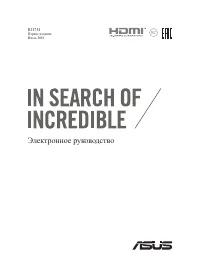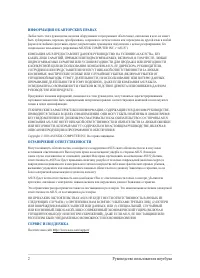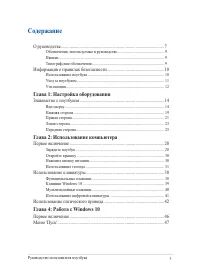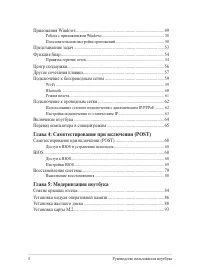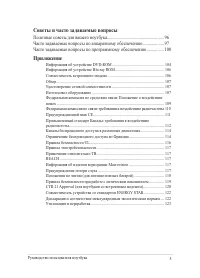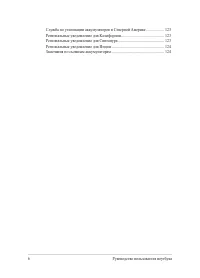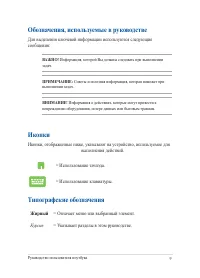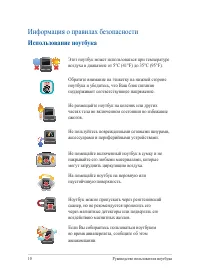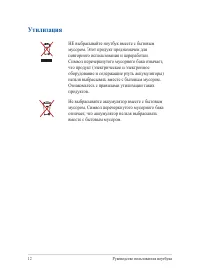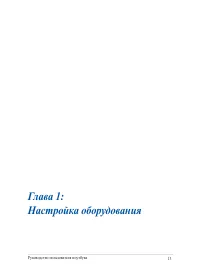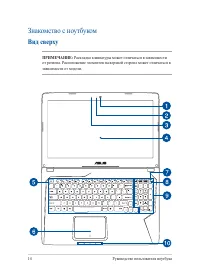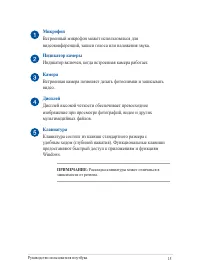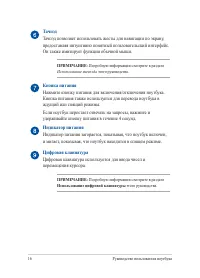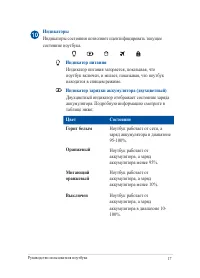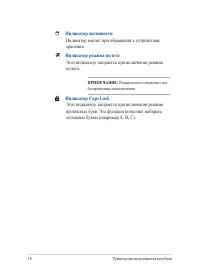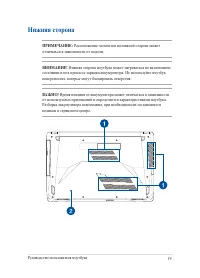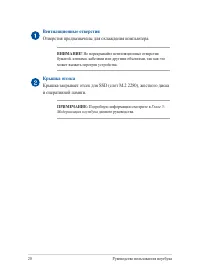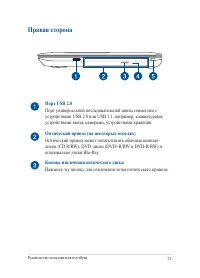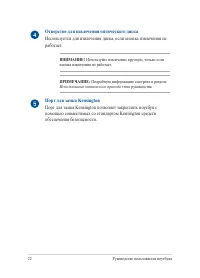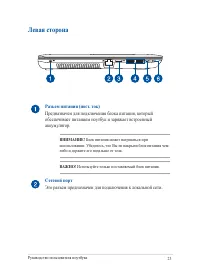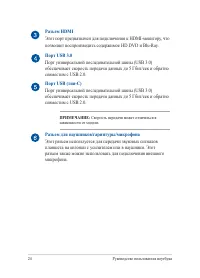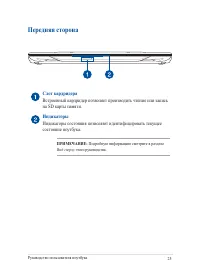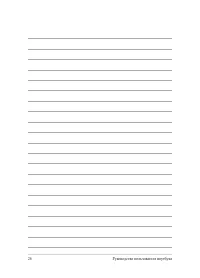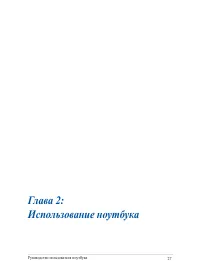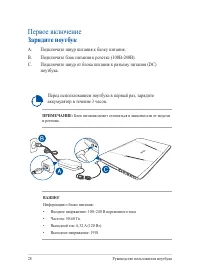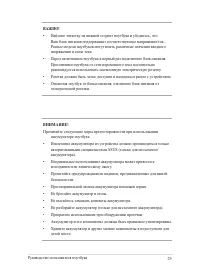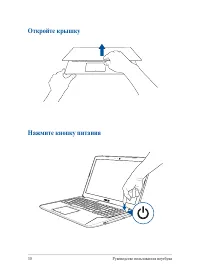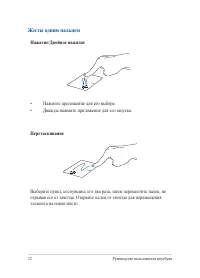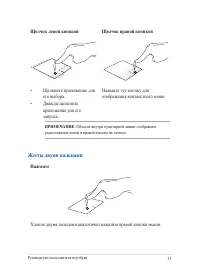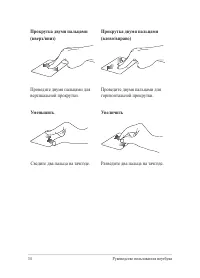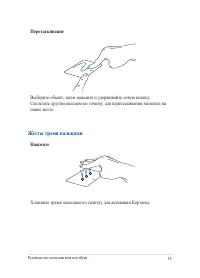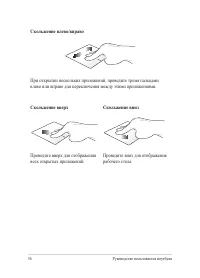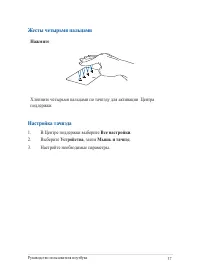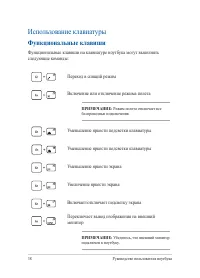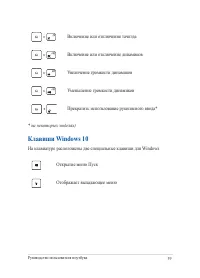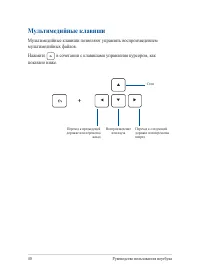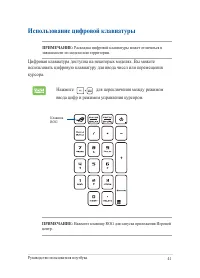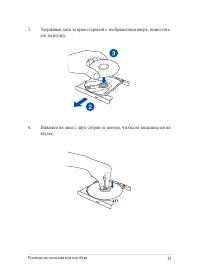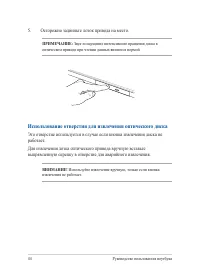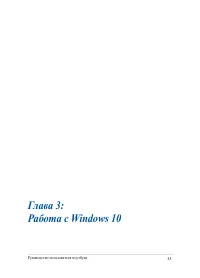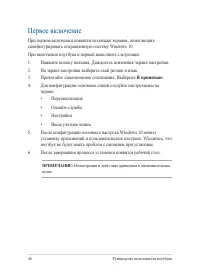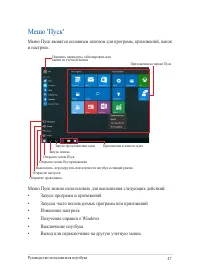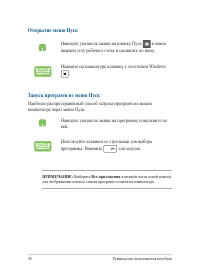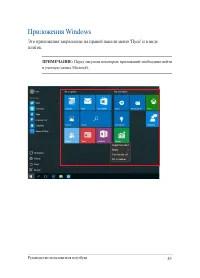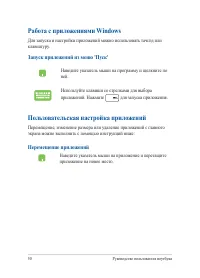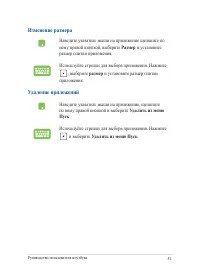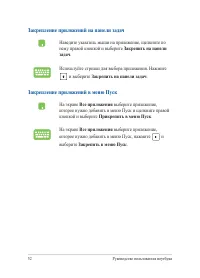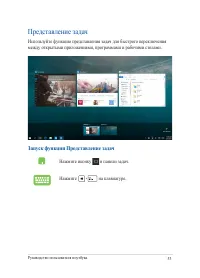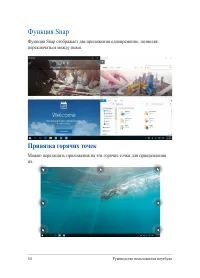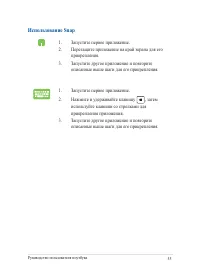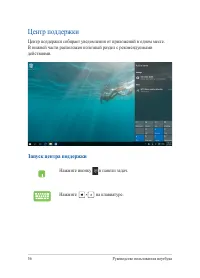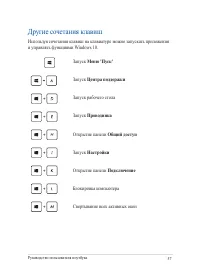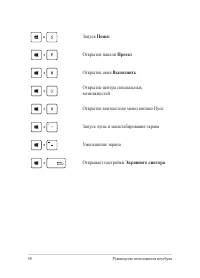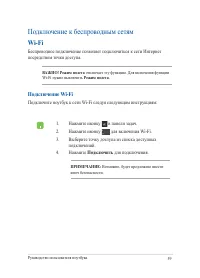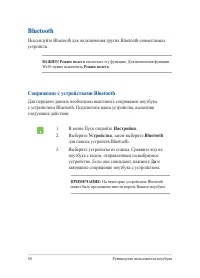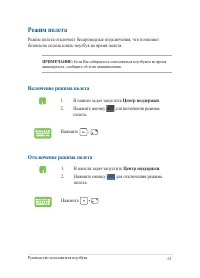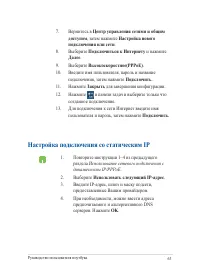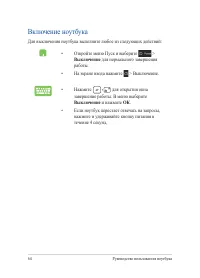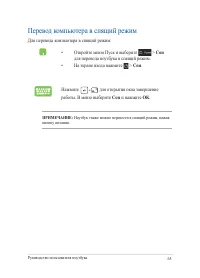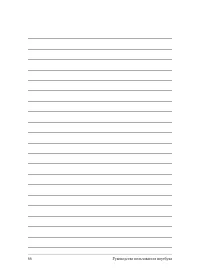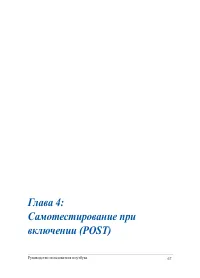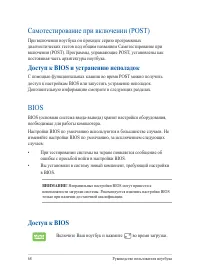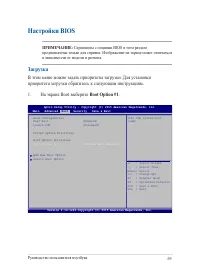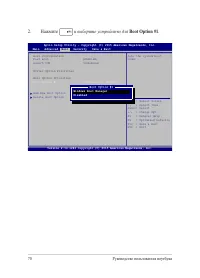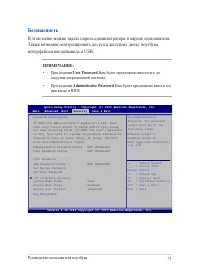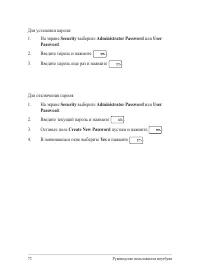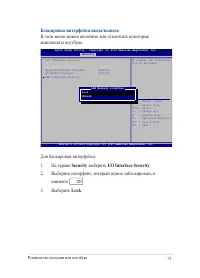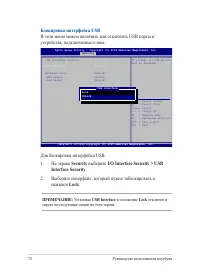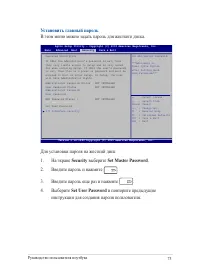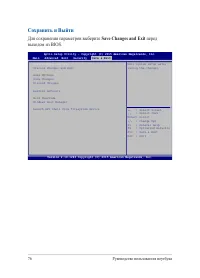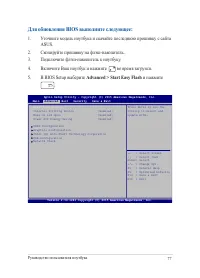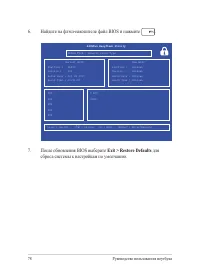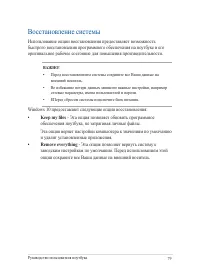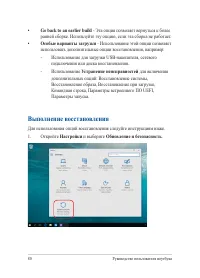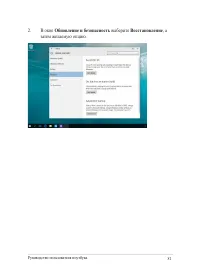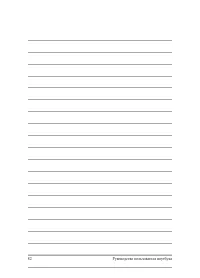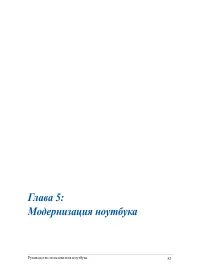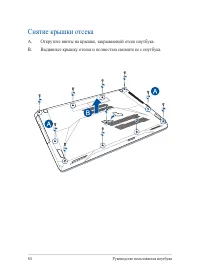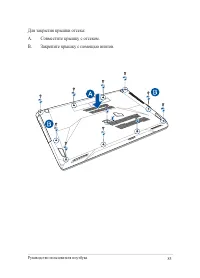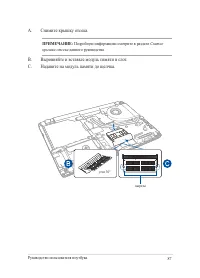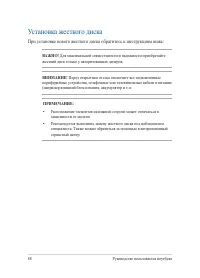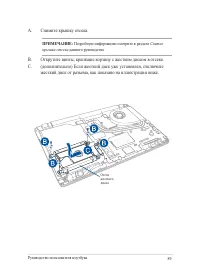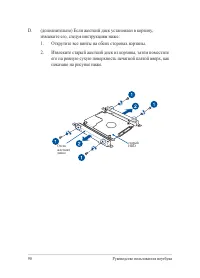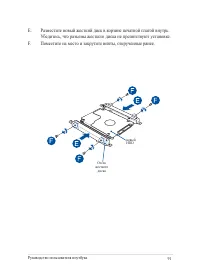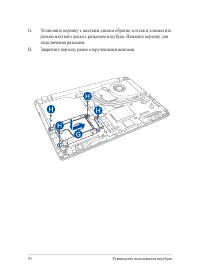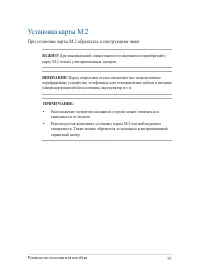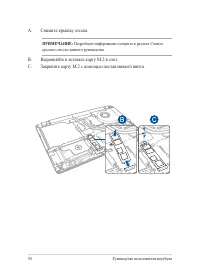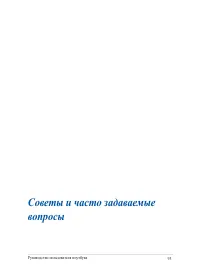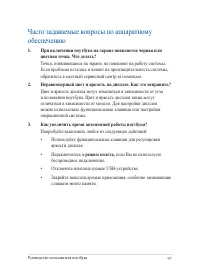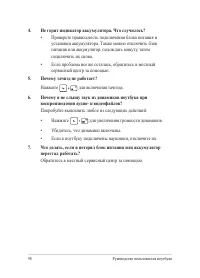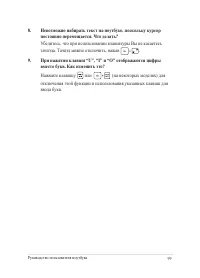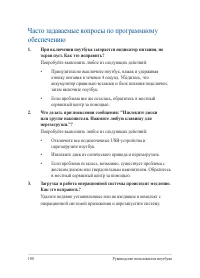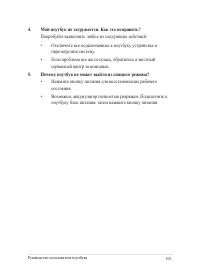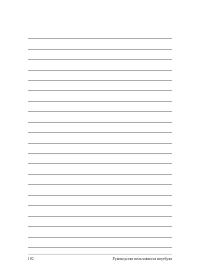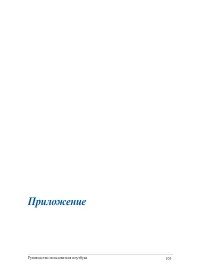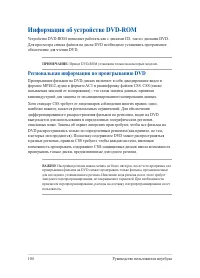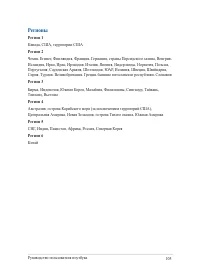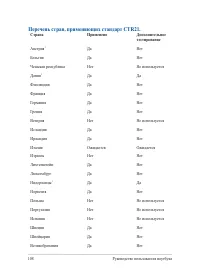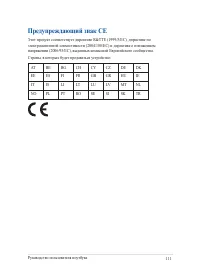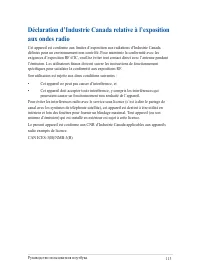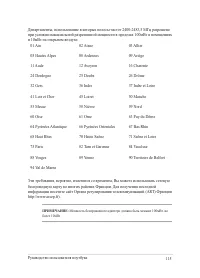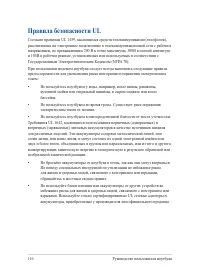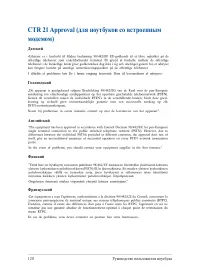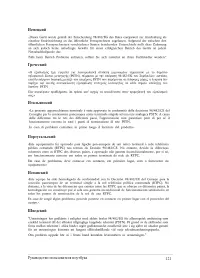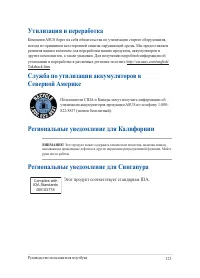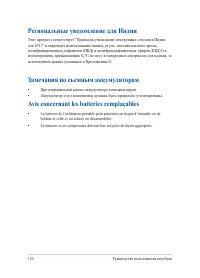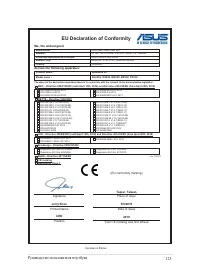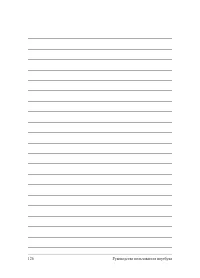Ноутбуки ASUS ROG GL553VD - инструкция пользователя по применению, эксплуатации и установке на русском языке. Мы надеемся, она поможет вам решить возникшие у вас вопросы при эксплуатации техники.
Если остались вопросы, задайте их в комментариях после инструкции.
"Загружаем инструкцию", означает, что нужно подождать пока файл загрузится и можно будет его читать онлайн. Некоторые инструкции очень большие и время их появления зависит от вашей скорости интернета.
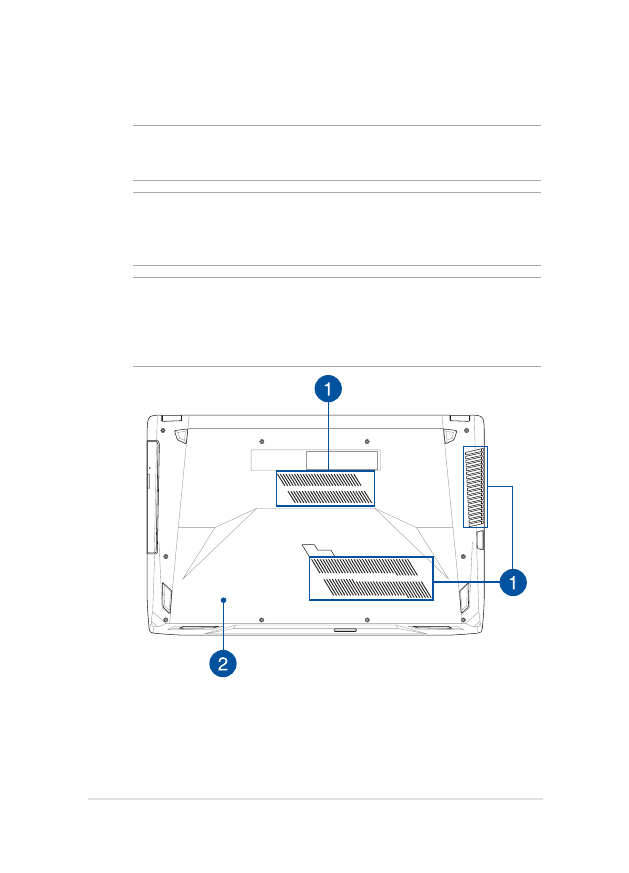
Руководство пользователя ноутбука
19
Нижняя сторона
ПРИМЕЧАНИЕ:
Расположение элементов на нижней стороне может
отличаться в зависимости от модели.
ВНИМАНИЕ!
Нижняя сторона ноутбука может нагреваться во включенном
состоянии или в процессе зарядки аккумулятора. Не используйте ноутбук
поверхностях, которые могут блокировать отверстия.
ВАЖНО!
Время питания от аккумулятора может отличаться в зависимости
от используемых приложений и определяется характеристиками ноутбука.
Разборка аккумулятора невозможна, при необходимости он заменяется
целиком в сервисном центре.
Содержание
- 3 Содержание; Глава 1: Настройка оборудования
- 4 Глава 5: Модернизация ноутбука
- 5 Советы и часто задаваемые вопросы
- 7 О руководстве; функциях компьютера; В этой главе приведена информация о компонентах компьютера.; Глава 2: Использование компьютера; В этой главе приведена информация об использовании компонентов; Глава 4: Работа с Windows 10; В этой главе приведена информация по использованию Windows 10.
- 8 В этой главе приведена информация о модернизации компонентов; В этом разделе представлены рекомендации и часто задаваемые; Приложение; В этом разделе содержатся уведомления и информация о
- 9 Обозначения, используемые в руководстве; Для выделения ключевой информации используются следующие; Типографские обозначения; Жирный; Курсив; Иконки
- 10 Информация о правилах безопасности; Использование ноутбука
- 11 Уход за ноутбуком
- 12 Утилизация
- 14 Знакомство с ноутбуком; Вид сверху
- 15 Микрофон
- 16 Тачпэд; Кнопка питания; Использование цифровой клавиатуры
- 17 Индикаторы
- 18 Индикатор активности; Индикатор мигает при обращении к устройствам; Индикатор режима полета; Индикатор Caps Lock; Этот индикатор загорается при включении режима
- 19 Нижняя сторона
- 20 Вентиляционные отверстия; Отверстия предназначены для охлаждения компьютера.; Крышка отсека; и оперативной памяти.
- 21 Правая сторона; Порт универсальной последовательной шины совместим с; Кнопка извлечения оптического диска; Нажмите эту кнопку для извлечения лотка оптического привода.
- 22 Отверстие для извлечения оптического диска; Используется для извлечения диска, если кнопка извлечения не; Порт для замка Kensington; Порт для замка Kensington позволяет закреплять ноутбук с
- 23 Левая сторона; Предназначен для подключения блока питания, который; Сетевой порт; Это разъем предназначен для подключения к локальной сети.
- 24 Разъем HDMI
- 25 Передняя сторона; Слот кардридера; Встроенный кардридер позволяет производить чтение или запись; Индикаторы состояния позволяют идентифицировать текущее
- 28 Перед использованием ноутбука в первый раз, зарядите; Первое включение; Зарядите ноутбук; Подключите шнур питания к блоку питания.
- 31 Использование тачпэда; Перемещение курсора; тачпэду для перемещения курсора по экрану.; Скольжение по горизонтали
- 32 Жесты одним пальцем; Нажатие/Двойное нажатие; Нажмите приложение для его выбора.; Перетаскивание; отрывая его от тачпэда. Оторвите палец от тачпэда для перемещения
- 33 Щелчок левой кнопкой; Жесты двумя пальцами; Нажмите
- 34 Уменьшить
- 35 Выберите объект, затем нажмите и удерживайте левую кнопку.; Жесты тремя пальцами; Хлопните тремя пальцами по тачпэду для активации Кортаны.
- 36 Скольжение влево/вправо; При открытии нескольких приложений, проведите тремя пальцами; Скольжение вверх; Проведите вверх для отображения
- 37 Жесты четырьмя пальцами; Хлопните четырьмя пальцами по тачпэду для активации Центра; Настройка тачпэда; В Центре поддержки выберите; Все настройки; Выберите; Устройства; Настройте необходимые параметры.
- 38 Функциональные клавиши; Использование клавиатуры
- 39 Клавиши Windows 10
- 40 Мультимедийные клавиши; Мультимедийные клавиши позволяют управлять воспроизведением
- 41 Цифровая клавиатура доступна на некоторых моделях. Вы можете
- 42 Установка оптического диска; Когда ноутбук включен, нажмите кнопку извлечения на приводе, и; Использование оптического привода; Осторожно потяните за переднюю панель привода и полностью
- 43 Удерживая диск за края стороной с изображением вверх, поместите
- 44 Осторожно задвиньте лоток привода на место.; Использование отверстия для извлечения оптического диска; выпрямленную скрепку в отверстие для аварийного извлечения.
- 46 Я принимаю
- 48 Открытие меню Пуск; Все приложения
- 49 Приложения Windows; Это приложения закреплены на правой панели меню 'Пуск' и в виде
- 50 Работа с приложениями Windows; Наведите указатель мыши на программу и щелкните по; Пользовательская настройка приложений; экрана можно выполнить с помощью инструкций ниже:; Перемещение приложений; Наведите указатель мыши на приложение и перетащите
- 51 Удаление приложений; Удалить из меню; Изменение размера; Размер
- 52 Закрепление приложений в меню Пуск
- 53 Представление задач; между открытыми приложениями, программами и рабочими столами.; Запуск функции Представление задач; Нажмите иконку в панели задач.
- 54 Функция Snap; Функция Snap отображает два приложения одновременно, позволяя; Привязка горячих точек
- 55 Использование Snap
- 56 Центр поддержки; В нижней части расположен полезный раздел с рекомендуемыми; Запуск центра поддержки
- 57 Другие сочетания клавиш; Центра поддержки
- 58 Поиск
- 59 Подключение к беспроводным сетям; Режим полета; Подключить
- 60 Настройки; Bluetooth; Сопряжение с устройствами Bluetooth
- 61 Отключение режима полета; Включение режима полета
- 62 Подключение к проводным сетям; Использование сетевого подключения с
- 63 Настройка подключения со статическим IP
- 64 Включение ноутбука; Выключение
- 65 Перевод компьютера в спящий режим; Сон
- 68 Доступ к BIOS и устранению неполадок; BIOS; Доступ к BIOS
- 69 Настройки BIOS; Загрузка; В этом меню можно задать приоритеты загрузки. Для установки
- 71 Безопасность; Также возможно контролировать доступ к жесткому диску ноутбука,; User Password
- 73 Блокировка интерфейса ввода/вывода; В этом меню можно включить или отключить некоторые; Security; выберите; Выберите интерфейс, который нужно заблокировать и; Lock
- 74 Блокировка интерфейса USB; В этом меню можно включить или отключить USB порты и; Interface Security; USB Interface
- 75 Установить главный пароль
- 76 Сохранить и Выйти; Для сохранения параметров выберите; перед
- 77 Для обновления BIOS выполните следующее:; Уточните модель ноутбука и скачайте последнюю прошивку с сайта; Advanced > Start Easy Flash; и нажмите
- 78 Найдите на флэш-накопителе файл BIOS и нажмите; Exit > Restore Defaults; для
- 79 Восстановление системы; Keep my files
- 80 Go back to an earlier build; Выполнение восстановления
- 86 Установка модуля оперативной памяти; памяти. При установке новой памяти обратитесь к инструкциям ниже
- 87 Снимите крышку отсека.; Выровняйте и вставьте модуль памяти в слот.
- 88 Установка жесткого диска
- 89 Открутите винты, крепящие корзину с жестким диском в отсеке.
- 90 его на ровную сухую поверхность печатной платой вверх, как
- 91 Разместите новый жесткий диск в корзине печатной платой внутрь.
- 92 Установите корзину с жестким диском обратно в отсек и совместите
- 93 При установке карты M.2 обратитесь к инструкциям ниже:
- 94 Закрепите карту M.2 с помощью поставляемого винта.
- 96 Полезные советы для вашего ноутбука
- 97 Часто задаваемые вопросы по аппаратному; При включении ноутбука на экране появляется черная или
- 98 Не горит индикатор аккумулятора. Что случилось?
- 99 Невозможно набирать текст на ноутбуке, поскольку курсор; Нажмите клавишу или
- 100 Часто задаваемые вопросы по программному; При включении ноутбука загорается индикатор питания, но
- 101 Мой ноутбук не загружается. Как это исправить?
- 104 Информация об устройстве DVD-ROM; Региональная информация по проигрыванию DVD
- 105 Регионы
- 106 Информация об устройстве Blu-ray ROM; Регион A; Совместимость встроенного модема
- 107 Обзор; Удостоверение сетевой совместимости
- 108 Перечень стран, применяющих стандарт CTR21.; Страна
- 110 Федеральная комиссия по связи: требования к
- 111 Предупреждающий знак CE
- 112 Промышленный стандарт Канады: требования к
- 114 Ограничение беспроводного доступа во Франции; Каналы беспроводного доступа в различных
- 116 Правила безопасности UL
- 117 Правила электробезопасности
- 119 Правила безопасности при работе с оптическим
- 122 Совместимость со стандартом ENERGY STAR; Декларация и соответствие международным
- 123 Утилизация и переработка; Региональные уведомление для Сингапура; Этот продукт соответствует стандартам IDA.; Региональные уведомление для Калифорнии
- 124 Региональные уведомление для Индии; Замечания по съемным аккумуляторам; Avis concernant les batteries remplaçables